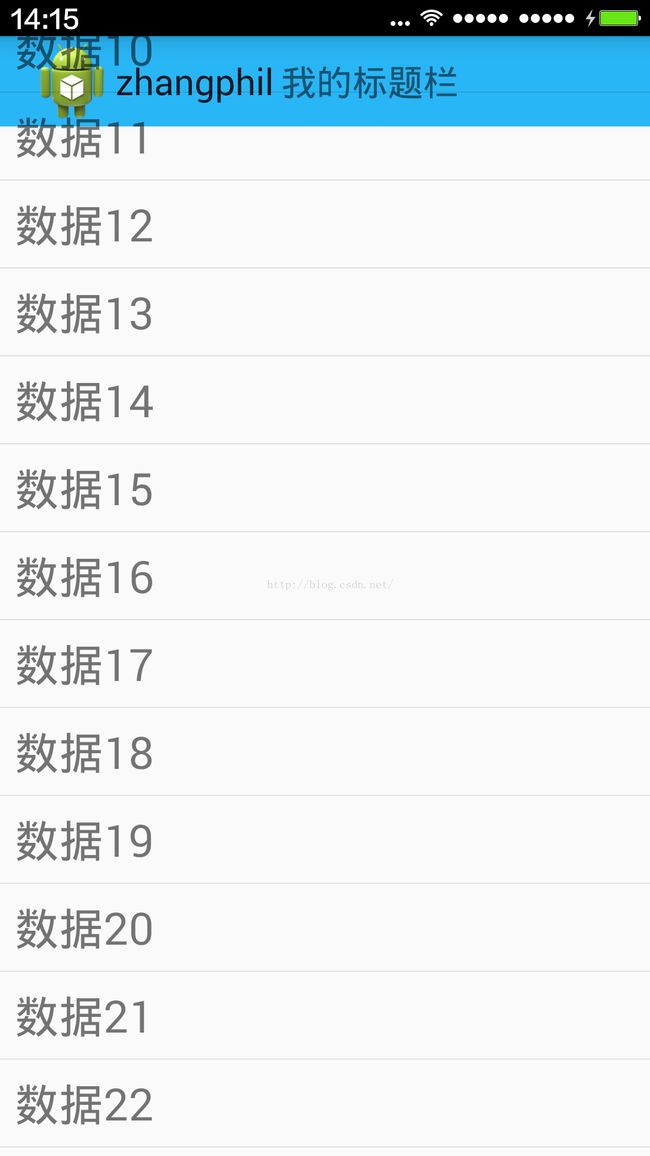Android布局属性android:clipToPadding的UI设计妙用
一个简单的UI效果场景。顶部一个半透明Toolbar,然后下面是一个ListView,要求ListView在初始状态下(即未触发任何滑动事件情况下)的item全部在Toolbar下面显示,当用户的手指由下往上滑动翻动时候,ListView的item滚动到Toobar下面。
这样的抽象描述比较晦涩难懂,现在给出两张图加以说明,
图1 (初始、静止状态):
图2(滑动状态):
图1就是全部的View在初始静止状态下的情况,图2即为ListView滑入到Toolbar下方后的效果,实现如此效果,其中一个策略就是使用Android的布局属性:android:clipToPadding
默认android:clipToPadding的值为true。当把android:clipToPadding的属性设置为false时候即可实现图1,图2的效果。
现给出全部用以说明android:clipToPadding作用的代码。
测试用的主Activity MainActivity.Java:
[java]view plaincopy
packagezhangphil.listview;
importandroid.app.Activity;
importandroid.os.Bundle;
importandroid.support.v7.widget.Toolbar;
importandroid.widget.ArrayAdapter;
importandroid.widget.ListView;
publicclassMainActivityextendsActivity {
@Override
protectedvoidonCreate(Bundle savedInstanceState) {
super.onCreate(savedInstanceState);
setContentView(R.layout.activity_main);
Toolbar mToolbar = (Toolbar) findViewById(R.id.toolbar);
mToolbar.setLogo(R.drawable.ic_launcher);
mToolbar.setTitle("zhangphil");
ListView lv = (ListView) findViewById(R.id.listView);
String[] data =newString[50];
for(inti =0; i < data.length; i++) {
data[i] ="数据"+ i;
}
ArrayAdapter adapter =newArrayAdapter(this, android.R.layout.simple_list_item_1, data);
lv.setAdapter(adapter);
}
}
MainActivity.java需要的布局文件activity_main.xml文件:
[html]view plaincopy
xmlns:tools="http://schemas.android.com/tools"
android:layout_width="match_parent"
android:layout_height="match_parent">
xmlns:app="http://schemas.android.com/apk/res/com.example.toolbar"
android:id="@+id/toolbar"
android:layout_width="match_parent"
android:layout_height="wrap_content"
android:background="#29b6f6"
android:minHeight="50dip">
android:layout_width="wrap_content"
android:layout_height="wrap_content"
android:text="我的标题栏"/>
android:id="@+id/listView"
android:layout_width="match_parent"
android:layout_height="match_parent"
android:clipToPadding="false"
android:paddingTop="50dip"/>
注意android:clipToPadding。